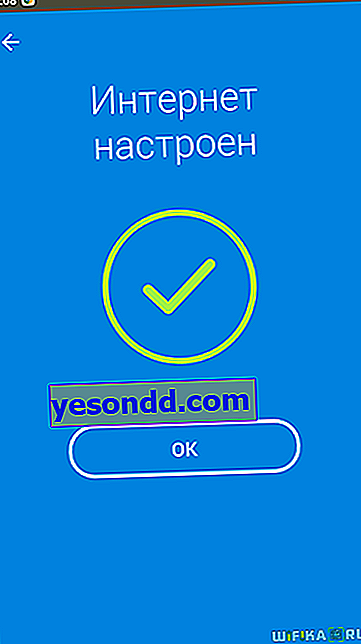Zyxel NetFriend เป็นตัวช่วยทีละขั้นตอนที่สะดวกมากสำหรับการตั้งค่าเราเตอร์ Zyxel Keenetic อย่างรวดเร็วผ่านแผงควบคุม my.keenetic.net หากคุณไม่มีประสบการณ์เพียงพอในการเชื่อมต่อเราเตอร์ Zyxel จากนั้นเมื่อใช้ NetFriend คุณสามารถเชื่อมต่อเราเตอร์กับอินเทอร์เน็ตกำหนดค่า WiFi ได้อย่างรวดเร็วตั้งรหัสผ่าน
Zyxel NetFriend Quick Setup Wizard Views
ปัจจุบัน Zyxel NetFriend Quick Setup Wizard มีสองประเภท:
- My.keenetic.net เว็บอินเตอร์เฟสสำหรับการกำหนดค่าผ่านเบราว์เซอร์คอมพิวเตอร์
- แอปพลิเคชันมือถือ My Keeneic สำหรับติดตั้งเราเตอร์โดยใช้สมาร์ทโฟน
แต่ก่อนที่จะเริ่มวิซาร์ดการตั้งค่าด่วนของ Zyxel Netfriend คุณต้องทำสามสิ่งมาตรฐานสำหรับการเชื่อมต่อเราเตอร์:
- เชื่อมต่อเราเตอร์กับแหล่งจ่ายไฟ
- เชื่อมต่อสายเคเบิลจาก ISP เข้ากับพอร์ต WAN
- เสียบสาย "คู่บิด" ที่มาพร้อมกับเราเตอร์ปลายด้านหนึ่งเข้ากับพอร์ต LAN บนเราเตอร์และอีกด้านหนึ่งเข้ากับขั้วต่อเครือข่ายพีซี

Zyxel NetFriend Quick Setup Tool สำหรับ Windows
เมื่อตั้งค่าผ่านคอมพิวเตอร์บน Windows ให้เปิด NetFriend เลือก Russian และคลิกที่ปุ่ม "Quick Setup"
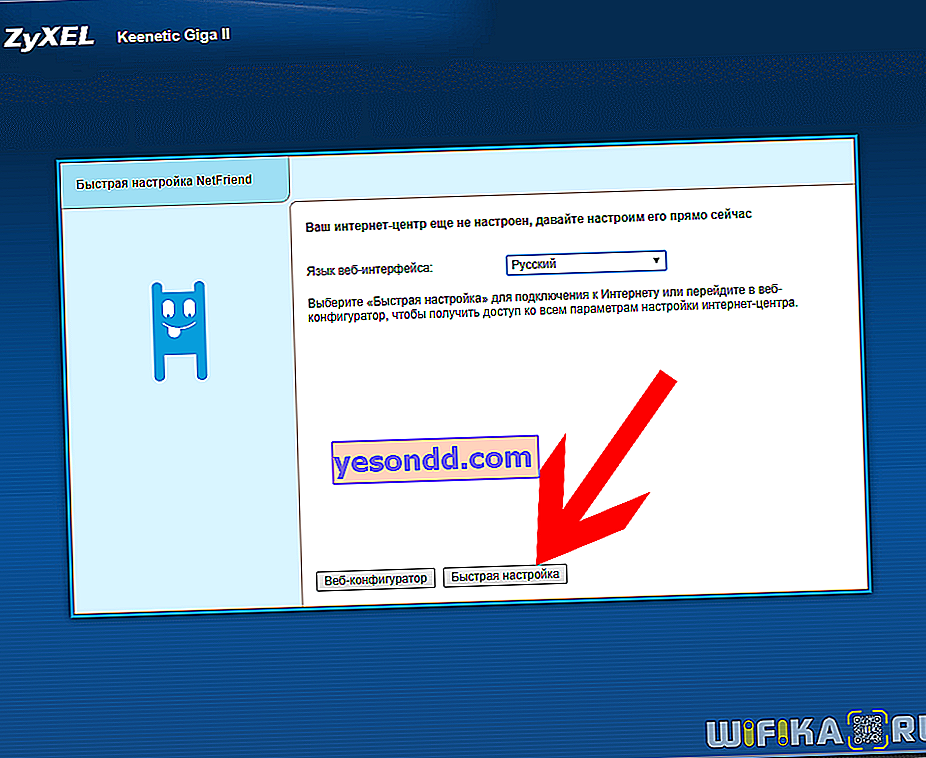
เนื่องจากเราได้เชื่อมต่อสายอินเทอร์เน็ตแล้วในขั้นตอนต่อไปเราจะได้รับแจ้งเกี่ยวกับสิ่งนี้โดยบันทึก แต่เรากด "Next"
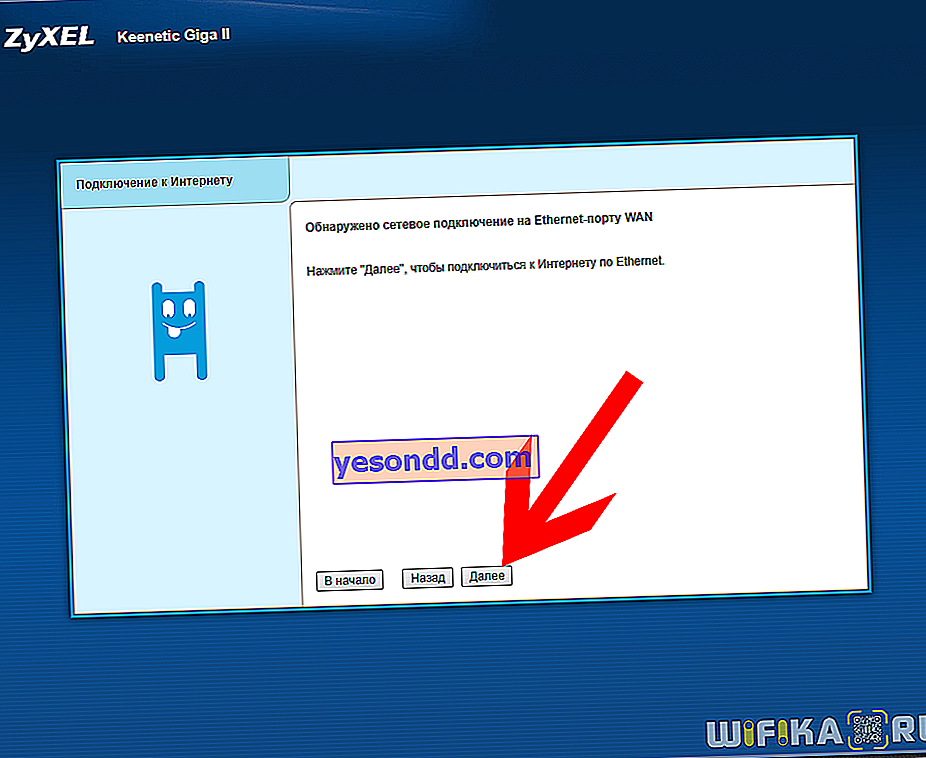
ในขั้นตอนต่อไป Zyxel NetFriend จะเสนอให้คัดลอกที่อยู่ MAC ของคอมพิวเตอร์หากผู้ให้บริการต้องการ แต่แม้ว่าจะไม่จำเป็นต้องใช้ก็ตามเพื่อหลีกเลี่ยงปัญหาที่อาจเกิดขึ้นฉันขอแนะนำให้โคลนและเลือกรายการ "ที่อยู่ MAC ของคอมพิวเตอร์นี้"
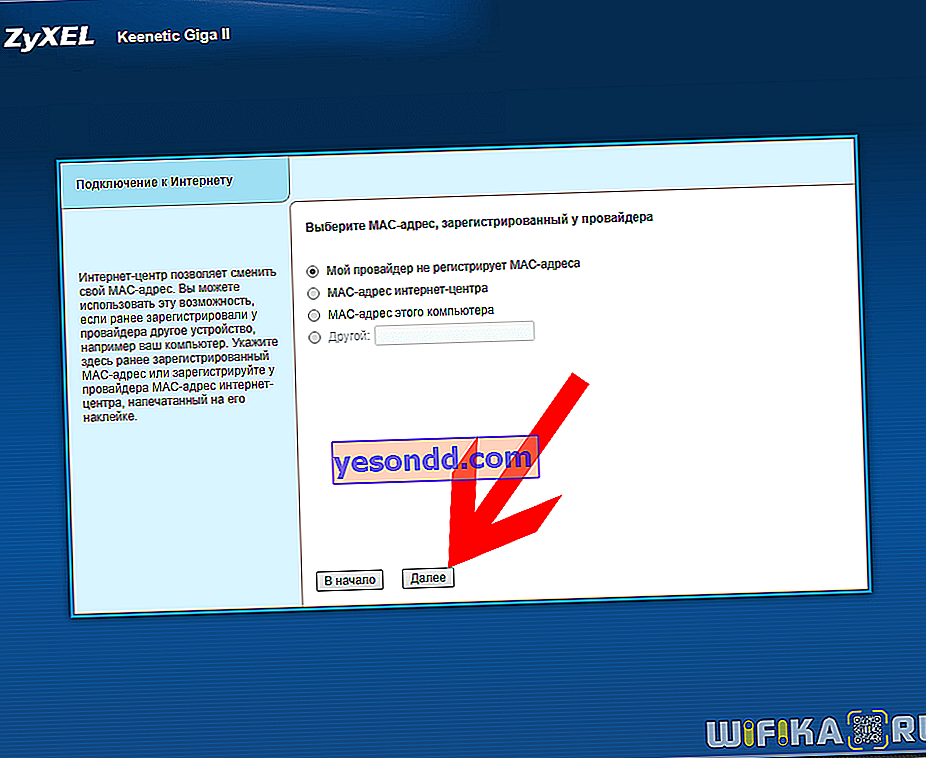
ต่อไปคือการตั้งค่าสำหรับประเภทของการเชื่อมต่ออินเทอร์เน็ต จากรายการแบบเลื่อนลงเลือก - IP อัตโนมัติ, คงที่, PPPoE (802.1x), L2TP, PPTP ผู้ให้บริการของฉันกำหนดที่อยู่โดยอัตโนมัติดังนั้นหลังจากเลือกรายการนี้แล้วคุณไม่จำเป็นต้องป้อนอะไรอีก เมื่อเลือกประเภทอื่นเช่นสำหรับ Rostelecom หรือ Beeline คุณจะต้องมีข้อมูลการอนุญาตซึ่งระบุไว้ในสัญญาสำหรับการให้บริการอินเทอร์เน็ต
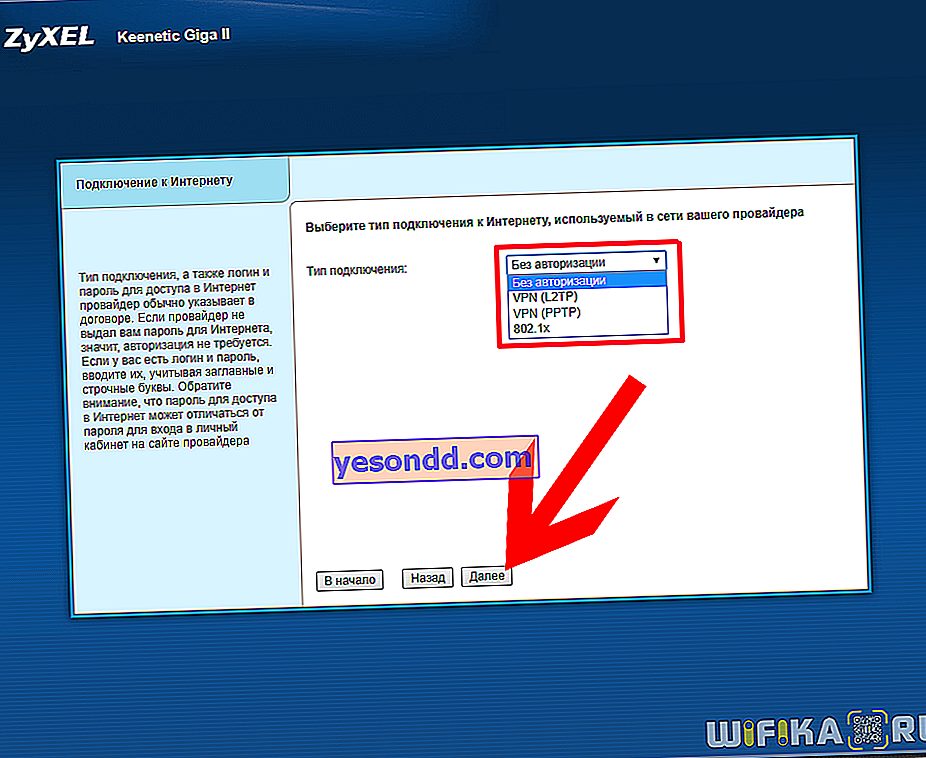
หลังจากการเชื่อมต่อสำเร็จตารางสรุปพร้อมพารามิเตอร์ที่ระบุไว้จะปรากฏขึ้น
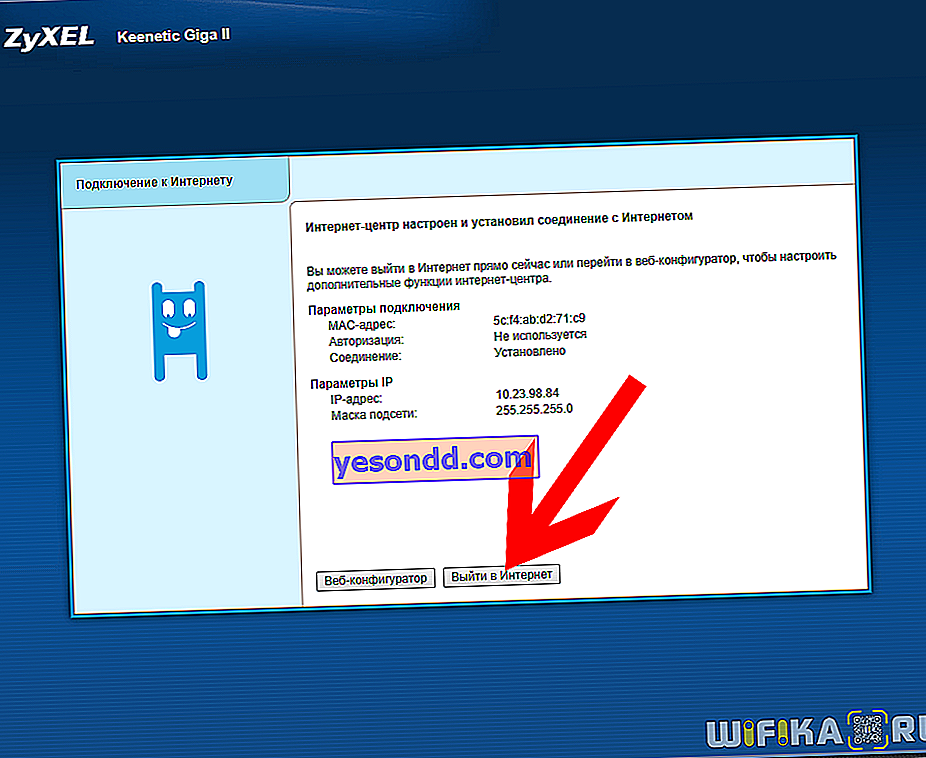
Zyxel NetFriend ผ่านแอพมือถือ
นอกจากนี้ยังมีแอปพลิเคชันมือถือ NetFriend สำหรับการตั้งค่าเราเตอร์ Zyxel Keenetic จากโทรศัพท์อย่างรวดเร็ว หลังจากที่คุณเสียบอุปกรณ์เข้ากับเต้าเสียบอุปกรณ์จะเริ่มแจกจ่าย WiFi ทันที - ข้อมูลสำหรับการเชื่อมต่อจะอยู่บนสติกเกอร์ที่ด้านล่างของเคส:
- ที่อยู่,
- ชื่อเครือข่าย
- และรหัสการอนุญาต

ใช้เพื่อเชื่อมต่อกับเราเตอร์และติดตั้งแอปพลิเคชัน My Keenetic บนโทรศัพท์ของคุณก่อน
หลังจากติดตั้งและเชื่อมต่อกับเราเตอร์แล้วให้เปิดหน้าหลักและคลิกที่ไอคอนลูกโลก - เราจะไปที่หน้าที่มีปุ่มแยกต่างหากที่นำไปสู่วิซาร์ดการตั้งค่าด่วน NetFriend
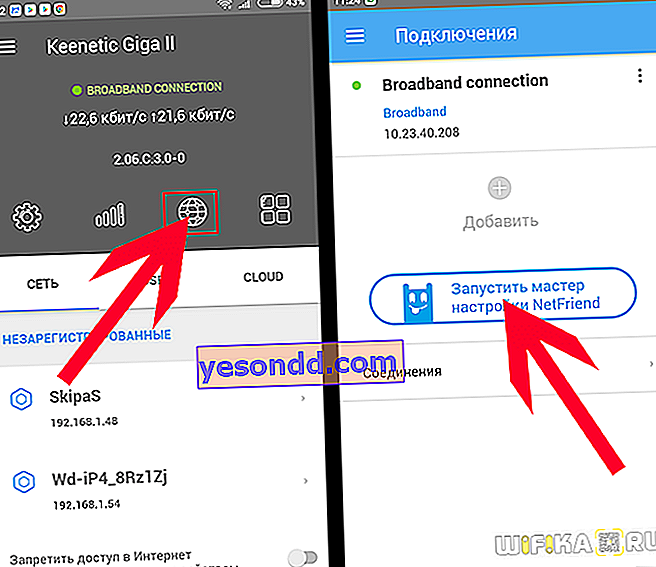
ที่นี่เราเลือกประเภทของการเชื่อมต่ออินเทอร์เน็ตก่อน
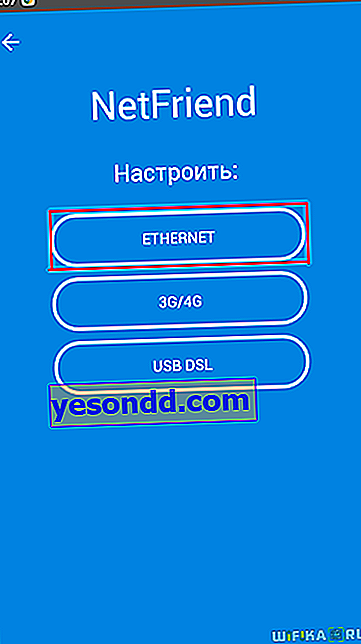
ถัดไป - คุณต้องการรหัสผ่านเพื่อเชื่อมต่อกับผู้ให้บริการหรือไม่ หากคุณมี IP แบบคงที่หรือไดนามิกแสดงว่าไม่จำเป็นหากจำเป็นต้องใช้ PPPoE, L2TP หรือ PPTP ฉันมีไดนามิกดังนั้นฉันจึงเลือกมัน
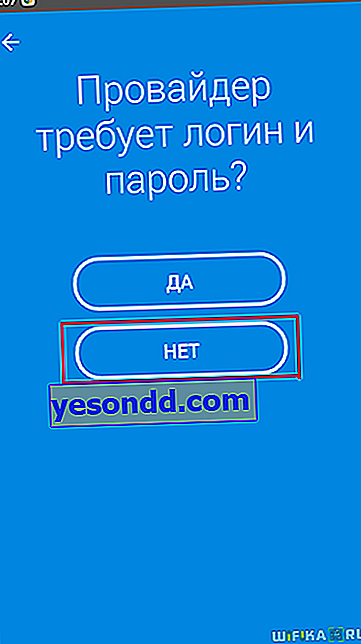
หลังจากนั้นเราดำเนินการตั้งค่าที่อยู่ IP หากออกในโหมดอัตโนมัติให้เลือกรายการที่เหมาะสม หากมีการกำหนดให้คุณด้วยตนเองซึ่งระบุไว้ในสัญญาจากนั้นคลิกที่ปุ่มอื่นและป้อนข้อมูลที่จำเป็น
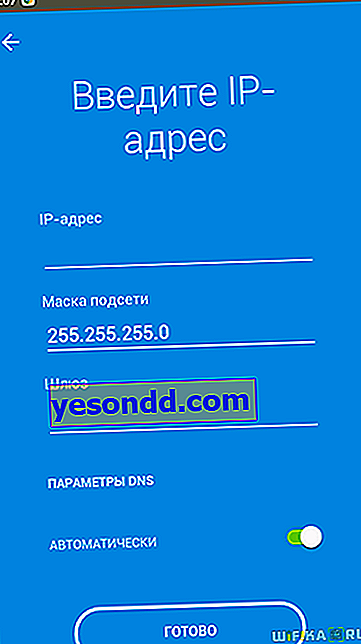
ในขั้นตอนถัดไปให้เลือกว่าผู้ให้บริการต้องการการลงทะเบียนที่อยู่ MAC หรือไม่ ส่วนใหญ่จะไม่ แต่ถ้าใช่ก็จะแสดงบนหน้าจอและคุณจะถูกขอให้โทรติดต่อฝ่ายสนับสนุนด้านเทคนิคเพื่อลงทะเบียน
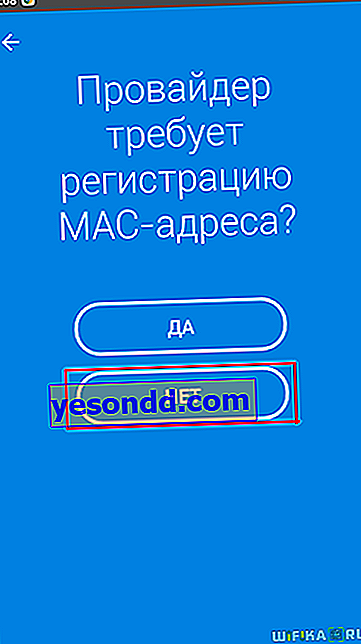
หลังจากการตรวจสอบแล้ว Zyxel NetFriend จะแจ้งให้คุณทราบถึงการเชื่อมต่ออินเทอร์เน็ตที่ประสบความสำเร็จ